Hoofdpagina >
Kopiëren > Een USB externe harde schijf gebruiken > Bestanden van de USB externe harde schijf importeren
Kopiëren |
Bestanden van de USB externe harde schijf importeren |
U kunt video en stilstaand beeld kopiëren vanaf een externe harde schijf naar het interne geheugen van deze eenheid of een SD kaart.
- 1
- 2
- 3
- 4
- 5
- 6
- 7
- 8
- 9
- 10

Selecteer de 3D- of 2D-modus.


Selecteer de video- of stilstaand beeld-stand.


Tik op ”IMPORTEER VAN APP” in ”BACKUP”.
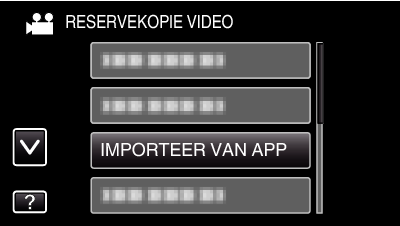

Tik op ”USB HDD  INTERN GEH” of ”USB HDD
INTERN GEH” of ”USB HDD  SD”.
SD”.
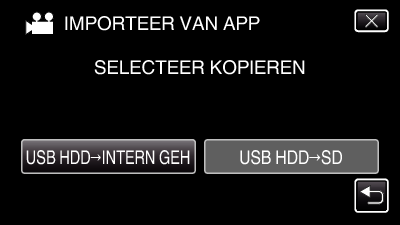
De bestanden worden geïmporteerd naar het geselecteerde medium.

Tik op de map die moet worden geïmporteerd.
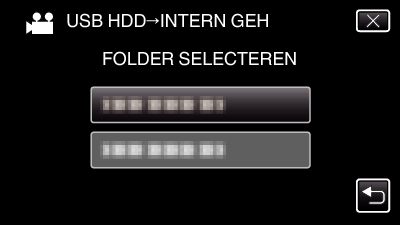

Tik op de bestanden die moeten worden geïmporteerd.
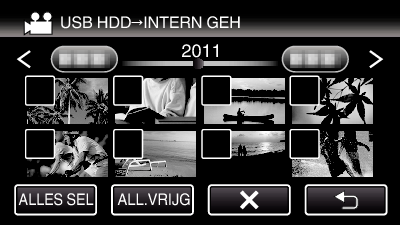
![]() verschijnt op de geselecteerde bestanden.
verschijnt op de geselecteerde bestanden.
Tik opnieuw op een bestand om ![]() te verwijderen van dit bestand.
te verwijderen van dit bestand.
Tik op ”ALLES SEL” om alle bestanden te selecteren.
Tik op ”ALL.VRIJG” om alle selecties ongedaan te maken.
”INSTEL” is uitgeschakeld als er geen bestand is geselecteerd.

Tik op ”INSTEL”.
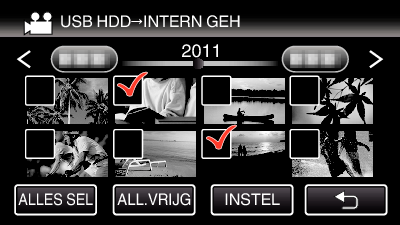

Tik op ”JA”.
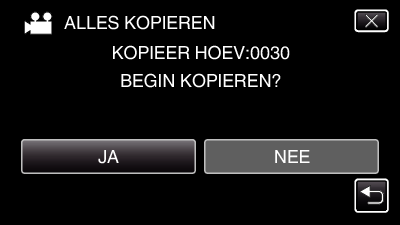
Het importeren start wanneer ”JA” wordt aangetikt.
Tik op ”STOP” om het importeren van bestanden te annuleren, en tik vervolgens op ”JA”.

Tik na het importeren op ”OK”.
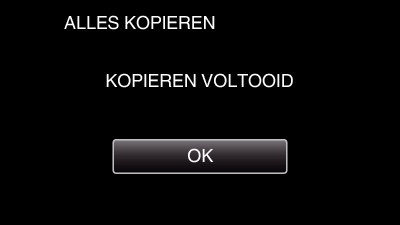

Houd de knop  gedurende 2 seconden of langer ingedrukt om dit apparaat uit te schakelen, en koppel de USB-kabel los.
gedurende 2 seconden of langer ingedrukt om dit apparaat uit te schakelen, en koppel de USB-kabel los.
OPMERKING
- Beelden opgenomen in 3D-modus en 2D-modus worden afzonderlijk weergegeven op het indexscherm. Druk op de 3D-knop om over te schakelen op de gewenste modus voor het importeren.
- De 3D-beelden worden opgenomen in ”MP4 (MVC)”-formaat en het ”AVCHD”-formaat wordt afzonderlijk weergegeven op het indexscherm.
Wijzig de instelling van 3D VIDEO-OPN-FORMAT in het gewenste formaat voor het importeren.
Voor klanten die de firmware-update hebben uitgevoerd
- 3D-beelden opgenomen in ”MP4 (MVC)”-formaat, ” AVCHD 3D ”-formaat en ”AVCHD”-formaat worden afzonderlijk weergegeven op het indexscherm.
Wijzig de instelling van 3D VIDEO-OPN-FORMAT in het gewenste formaat voor het afspelen.
